文章详情页
Word怎么制作海报贴图效果?Word制作海报贴图效果的方法
浏览:97日期:2024-03-23 14:40:07
Word是一款很棒的办公软件,我们除了可以使用Word编辑一些文档之外还可以使用其制作海报贴图效果,相信也有很多用户还不清楚要如何去操作,下面就和小编一起来看看使用Word制作海报贴图效果的操作吧,感兴趣的用户可不要错过。
Word制作海报贴图效果的方法
1、我们在word文档中插入一张场景图片,如图所示。
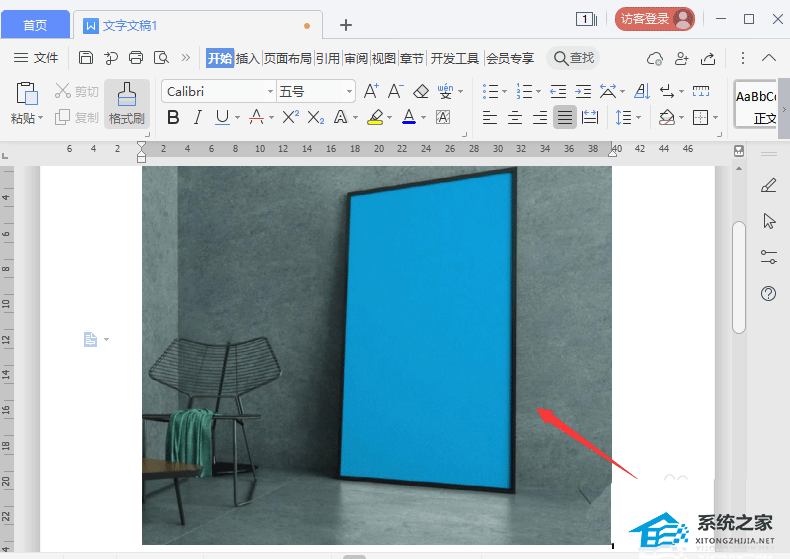
2、我们在【插入】-【形状】中找到【任意多边形】,如图所示。
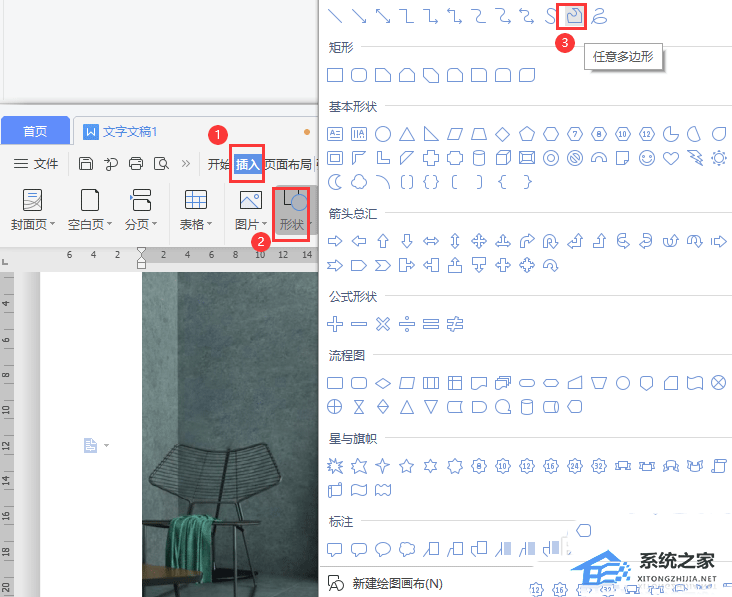
3、我们用任意多边形在图片上面画出一个形状,如图所示。
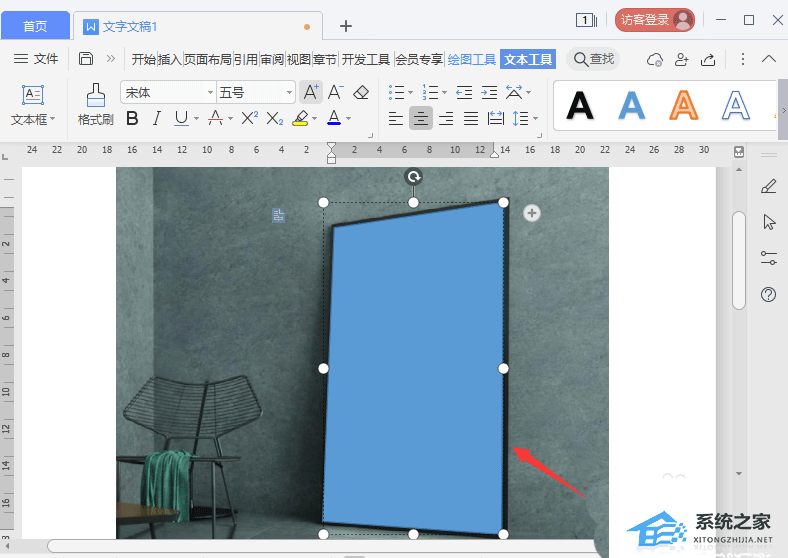
4、我们点击【属性】在形状选项中选择【图片或纹理填充】,然后在【图片填充】里选择喜欢的图片,如图所示。
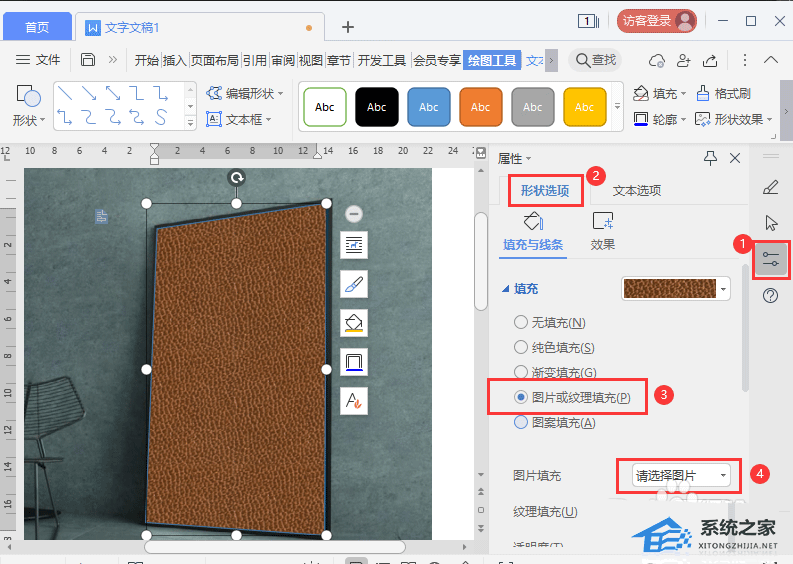
5、图片已经填充到形状之后,我们把线条设置为【无线条】,如图所示。
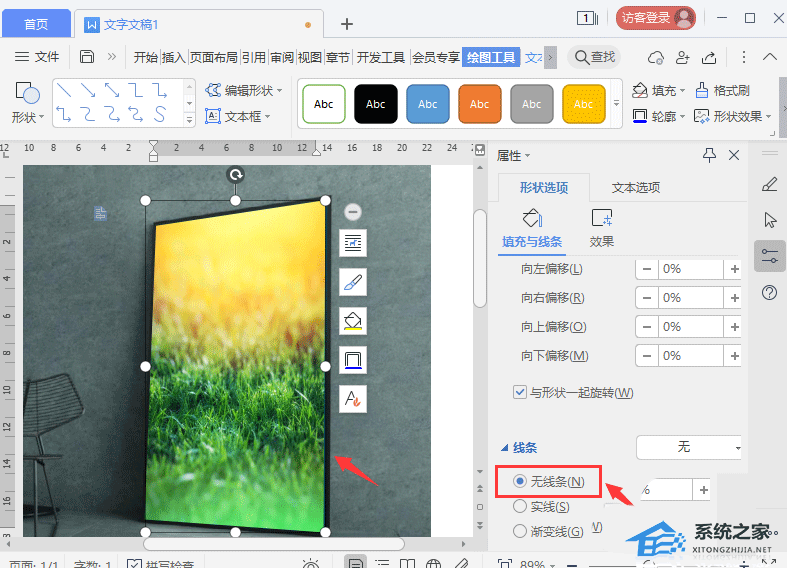
6、最后,我们看到图片贴图的效果就完成了。
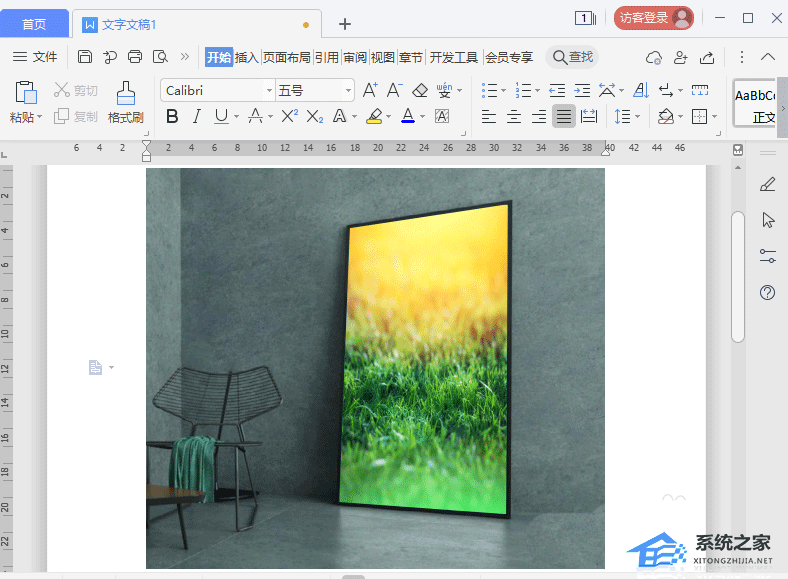
标签:
word
相关文章:
排行榜

 网公网安备
网公网安备